Cum se configurează SSH Tunneling pentru a ocoli un firewall
Miscellanea / / April 10, 2023
Astăzi, încălcarea datelor, hacking-ul și snooping au loc frecvent. Nu trece o zi fără știri despre scurgerea unei baze de date a unei companii sau fără ca un guvern să cenzureze sau să controleze o mai mare parte a internetului. Și întotdeauna există un prinț nigerian care dorește ajutorul tău pentru a-și elibera bunurile de milioane de dolari.
Pentru a vă proteja identitatea și alte informații sensibile de toate acestea, trebuie să vă securizați navigarea, mai ales când utilizați o rețea WiFi publică. Soluția ideală este utilizarea unui VPN despre care am abordat deja mai multe cazuri.

Dar dacă sunteți în spatele firewall-ului de la birou, bibliotecă sau școală? În timp ce VPN va funcționa (uneori), dar serviciile sunt plătite, iar cele gratuite au părțile întunecate. Tuningul SSH este una dintre alternativele la aceasta, care vă permite să ocoliți un firewall restrictiv fără a fi prins.
Ce este SSH Tunneling?
Tuningul SSH este oarecum ca VPN. În VPN, vă conectați la un server VPN și tot traficul dvs. este criptat și este direcționat prin acel server. Premisa este aceeași, dar în loc de un server VPN aveți computerul sau routerul de acasă, acționând ca un server, pentru rutarea traficului și este nevoie de câțiva pași pentru configurare.
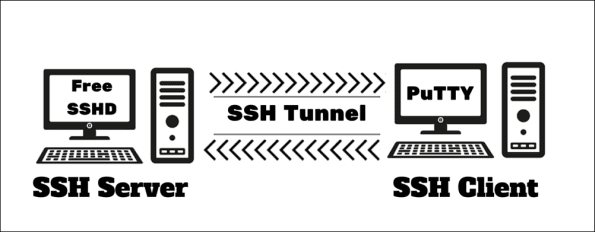
Pentru cititorii cărora le plac detaliile tehnice, computerul din partea clientului se va conecta la un server SSH prin portul 22. Majoritatea firewall-urilor permit comunicarea prin portul 22, deoarece acesta este portul folosit de HTTPS și nu poate descifra ceea ce se transmite prin conexiunea HTTPS deoarece este criptat. De asemenea, SSH folosește același port, așa că majoritatea firewall-urilor o permit. Spun cel mai mult pentru că unii cu adevărat buni încă îl pot prinde, pentru care, citiți avertismentul de mai jos.
Un cuvânt de precauție
Înainte de a începe să accesați setările de rețea la locul de muncă, revizuiți politica acesteia în acest sens. În funcție de companie, cel mult vei primi un avertisment sau, cel mai rău, vei fi concediat de la un loc de muncă. Mai mult decât atât, dacă lucrați în companie care implică activități sensibile, cum ar fi un departament guvernamental sau o bancă sau o energie nucleară stație, este înțelept să nu faceți acest lucru, deoarece poate duce la securitatea compromisă, ceea ce duce la unele dintre cele menționate mai sus. hack-uri. Dacă un administrator IT decide să inspecteze, el sau ea va vedea numai traficul care circulă prin portul 22 către și dinspre computerul dvs., dar nu va putea vedea care este traficul din cauza criptării. Deci, dacă ești prins și ești mustrat pentru că ai încercat asta, nu ar trebui să ne îndrepte degetele.
Mai mult, nu este garantat că această metodă va pătrunde în toate firewall-urile. Majoritatea firewall-urilor permit acest lucru deoarece nu pot face diferența între un pachet SSH și HTTPS. Dar un firewall cu adevărat sofisticat va chiar adulmeca acest lucru și va bloca conexiunea.
Partea serverului: FreeSSHD
Într-o conexiune VPN, vă conectați la un server VPN, în același mod în tunelul SSH aveți nevoie de un server SSH. Există servere SSH gratuite disponibile, dar deoarece principala noastră preocupare aici este securitatea, nu este înțelept să aveți încredere într-o entitate necunoscută cu datele dvs. Deci vom configura un server pe computerul de acasă. Găzduirea unui server SSH nu necesită curaj puternic, așa că orice computer vechi sau cu costuri reduse este suficient de bun pentru muncă. FreeSSHD, o aplicație gratuită care este utilizată. Să-l setăm.
Pasul 1:Descarca și instalați FreeSSHD. La sfârșitul instalării, selectați da pentru Chei private și selectați Nu pentru Doriți să rulați FreeSSHd ca serviciu de sistem.
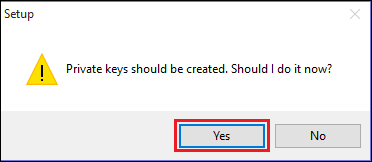
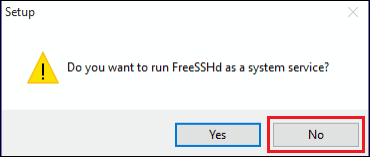
Pasul 2: Deschideți FreeSSHD și deschideți fereastra de setări făcând dublu clic pe pictograma din bara de activități. Ar trebui să existe o bifă verde care să indice Serverul SSH rulează.
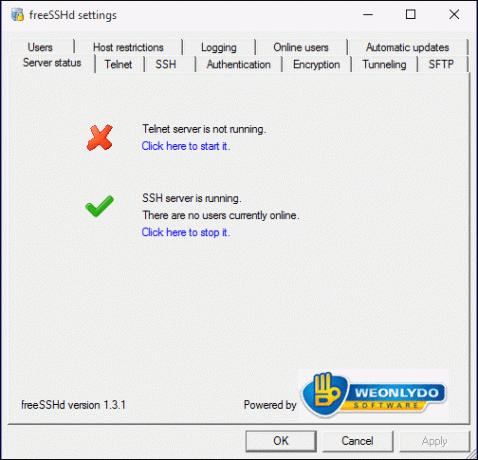
Știați? Vorbind despre firewall-uri, acestea nu sunt doar pentru PC-uri și servere. Sunt cateva firewall-uri excelente și pentru smartphone-ul tău, ceea ce noi recomanda.
Pasul 3: Apasă pe Utilizatori fila > Adăuga pentru a adăuga un utilizator nou. În fereastra nou deschisă, introduceți numele de utilizator la alegere. În Parola, Selectați Parola stocată ca hash SHA1 din meniul derulant și introduceți o parolă pe placul dvs. Bifați casetele de selectare pentru Coajă & Tunnelarea.
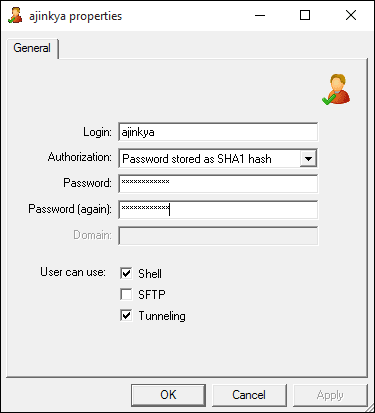
Pasul 4: În Criptare selectați fila AES (128.192 și 256 biți) apoi faceți clic pe SSH și Tunnelarea file și modificați opțiunile conform imaginilor de mai jos.
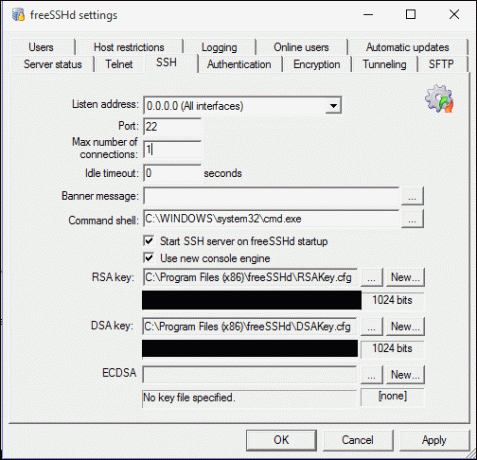
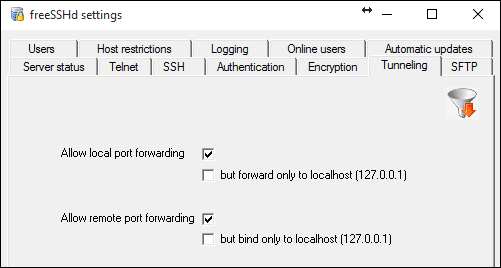
Partea clientului: PuTTY
Pentru a vă conecta la serverul SSH, este necesară o aplicație client. Pentru asta, vom folosi minunata și gratuită aplicație client PuTTY. Este simplu și nu necesită instalare, perfect pentru computerele de lucru care de obicei nu vă permit să instalați programe.
Descărcați și deschideți Chit. În Nume gazdă introduceți adresa IP sau numele de gazdă al computerului pe care rulează serverul SSH, selectați SSH sub Protocol și faceți clic pe Deschis. Va apărea o fereastră neagră care vă va cere să introduceți numele de utilizator. Aceasta înseamnă că conexiunea la serverul SSH este reușită. Introduceți numele de utilizator pe care l-ați setat la Pasul 3, urmat de parolă (care nu va apărea pe măsură ce introduceți).
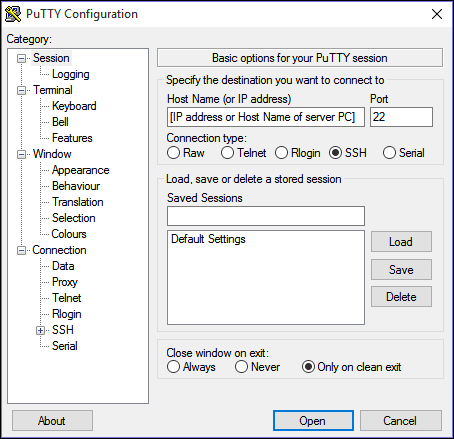
Dacă primiți conexiune refuzată sau eroare de expirare a conexiunii, urmați pașii următori pentru a permite portul în firewall Windows.
Deschideți paravanul de protecție Windows (pe serverul FreeSSHD) și mergeți Setari avansate. În fereastra Setări avansate, faceți clic pe Reguli de intrare > Regulă nouă. Acum urmați pașii conform capturii de ecran de mai jos.
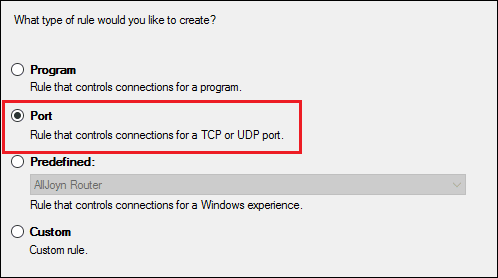
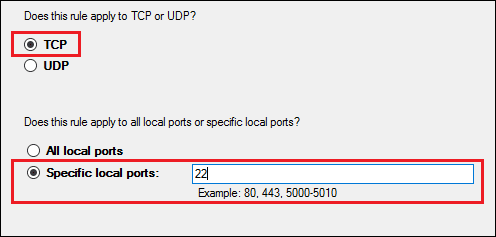
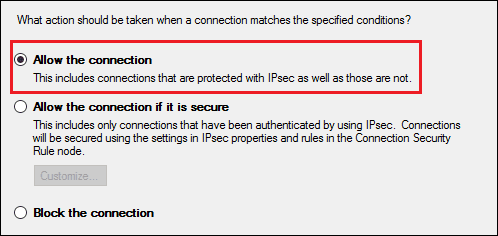
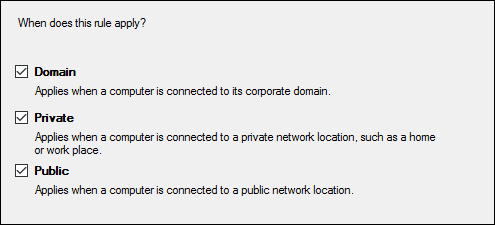
Dacă încă primiți o eroare de conexiune, încercați să faceți ping la serverul dvs. SSH de la CMD. Dacă primiți un mesaj de expirare a cererii, atunci cel mai probabil firewall-ul este bine securizat și, din păcate, nu puteți face nimic.
Ați reușit să depășiți bariera?
Vă bucurați de un videoclip YouTube de pe computerul dvs. de la birou sau încă vă uitați la foile Excel? Dacă aveți gânduri sau îndoieli, vizitați forumurile noastre de discuții.
Ultima actualizare pe 02 februarie 2022
Articolul de mai sus poate conține link-uri afiliate care ajută la sprijinirea Guiding Tech. Cu toate acestea, nu afectează integritatea noastră editorială. Conținutul rămâne imparțial și autentic.
Compus de
Ajinkya Bhamburkar
Un tocilar, jucător, pasionat de bricolaj, căruia îi place să citească despre tehnologie, computere și mai ales despre cum funcționează lucrurile!!



